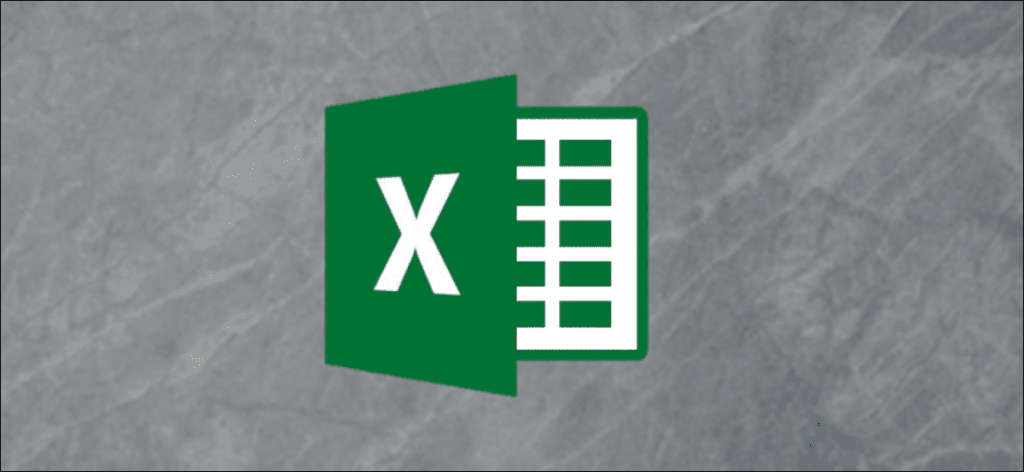Puede usar Excel para calcular rápidamente el cambio porcentual entre dos valores. En nuestro ejemplo simple, le mostramos lo que necesita saber para que pueda calcular cosas como cuánto ha cambiado el precio de la gasolina durante la noche o qué porcentaje ha subido o bajado el precio de una acción.
Cómo funciona el porcentaje de cambio
El cambio porcentual entre un valor original y un valor nuevo se define como la diferencia entre el valor original y el nuevo valor, dividido por el valor original.
(new_value - original_value)/(original_value)
Por ejemplo, si el precio de un galón de gasolina fue de $ 2,999 ayer de camino a casa y subió a $ 3,199 esta mañana cuando llenó su tanque, puede calcular el cambio porcentual insertando estos valores en la fórmula.
($3.199 - $2.999)/($2.999) = 0.067 = 6.7%
Veamos un ejemplo
Para nuestro ejemplo simple, veremos una lista de precios hipotética y determinaremos el cambio porcentual entre un precio original y un precio nuevo.
Aquí están nuestros datos de muestra que contienen tres columnas: «Precio original», «Precio nuevo» y «Cambio porcentual». Hemos formateado las dos primeras columnas en montos en dólares.
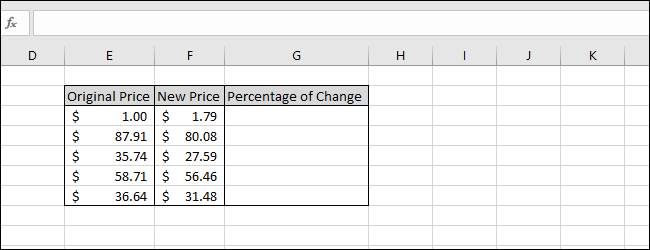
Comience seleccionando la primera celda en la columna «Cambio de porcentaje».
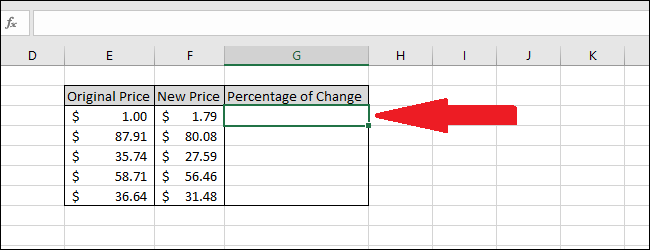
Escriba la siguiente fórmula y presione Entrar:
=(F3-E3)/E3
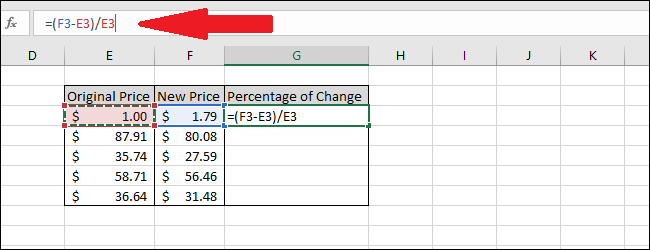
El resultado aparecerá en la celda. Aún no está formateado como porcentaje. Para hacer esto, primero seleccione la celda que contiene el valor.
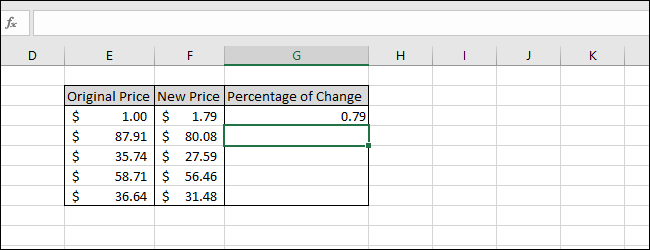
En el menú «Inicio», acceda al menú «Números». Usaremos dos botones: uno para formatear el valor de la celda como porcentaje y otro para reducir el número de decimales para que la celda solo muestre décimas. Primero, presione el botón «%». Luego presione el botón «.00 ->. 0». Puede usar cualquiera de los botones en el lado derecho del menú para aumentar o disminuir la precisión mostrada del valor.
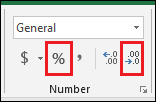
El valor ahora tiene el formato de porcentaje y se muestra un solo decimal.
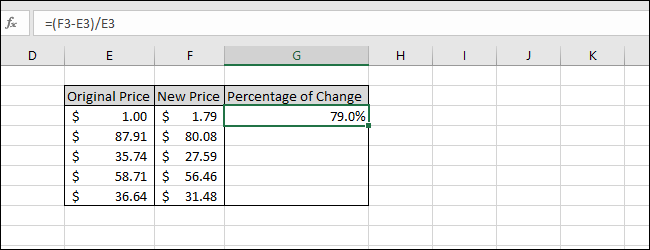
Ahora podemos calcular el cambio porcentual de los valores restantes.
Seleccione todas las celdas de la columna «Cambio de porcentaje» y luego presione Ctrl + D. El atajo Ctrl + D llena los datos hacia abajo o hacia la derecha en todas las celdas seleccionadas.
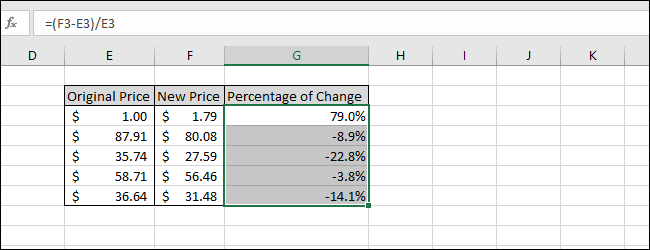
Ahora que hemos terminado, se han calculado todos los porcentajes de cambio entre los precios originales y los nuevos precios. Tenga en cuenta que cuando el valor de «Precio nuevo» es menor que el valor de «Precio original», el resultado es negativo.